Incluir novo domínio
- Primeiro, acesse o Painel Admin Google.
- Clique na aba Mais controles e escolha Domínios.

- Clique em Gerenciar domínios.
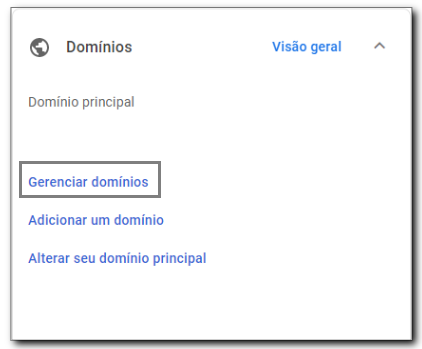
- Escolha Adicionar um domínio.
![]()
- Na caixa de diálogo, digite o domínio desejado. Em seguida clique em Adicionar domínio e iniciar verificação.
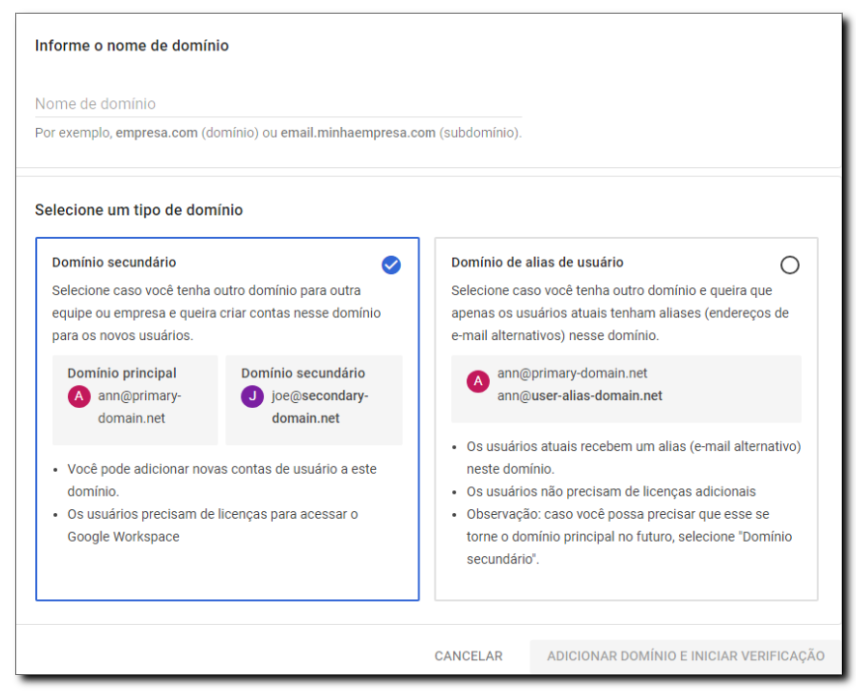
- A próxima etapa será confirmar a propriedade do domínio, basta clicar em Continuar para apresentar os dados referente a entrada TXT .
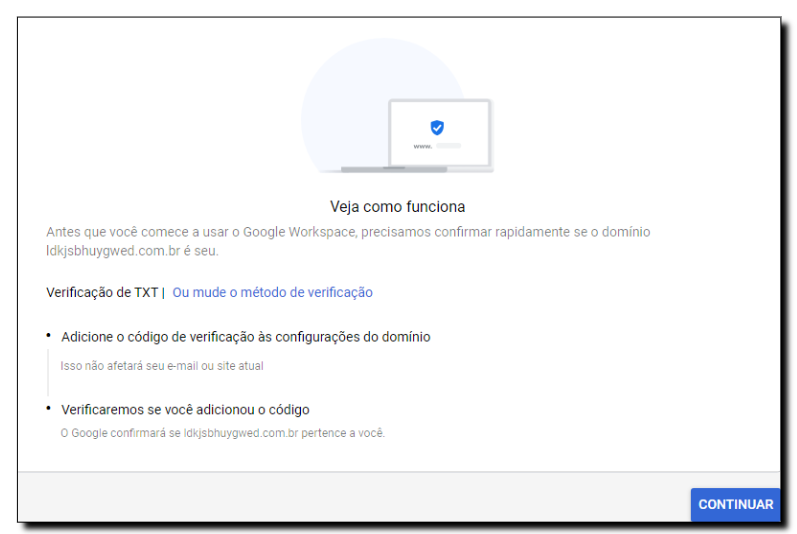
- Neste passo será necessário incluir uma entrada do Tipo TXT na zona dns de seu domínio. Se o domínio estiver com propriedade nos servidores DNS Locaweb veja este tutorial.
- Se o domínio estiver com propriedade em outro servidor e você não saiba realizar o procedimento, leia as instruções exibidas ou entre em contato com o Suporte onde o domínio esta Registrado.
- Após realizar a inclusão da entrada, aguarde ao menos de 2 a 3 minutos e clique no botão Confirmar meu domínio.
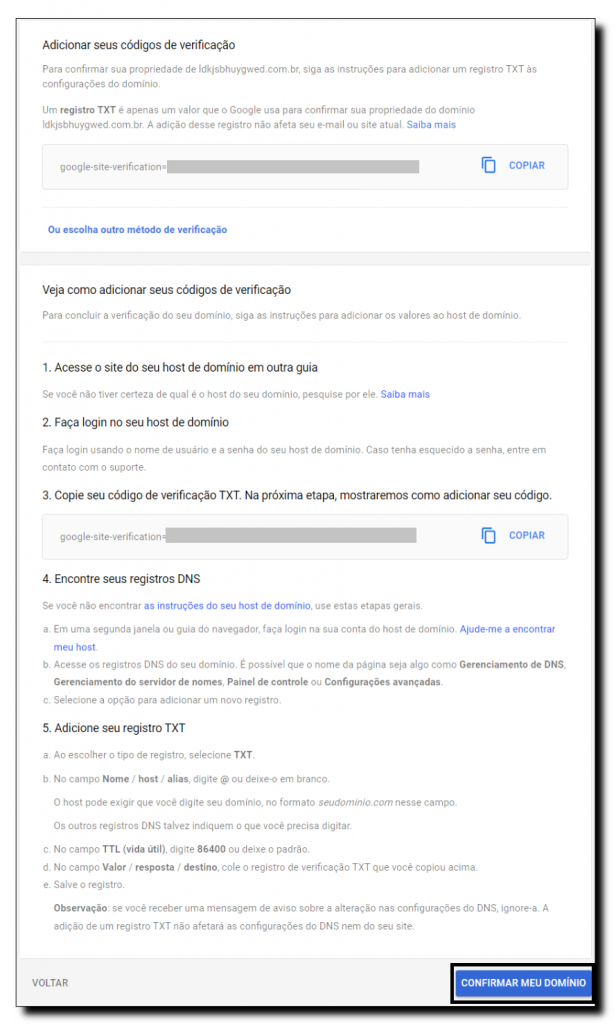
Criar entradas MX
- Para que o novo domínio incluso no painel funcione corretamente, as entradas MX responsáveis pelo funcionamento do e-mail devem estar corretamente configuradas na zona dns.
- Se o domínio estiver com a propriedade DNS apontada para os servidores Locaweb, inclua os valores MX Google descritos na tabela abaixo de acordo com este tutorial.
| ”Entrada” | ”Tipo” | ”Prio” | ”Conteúdo” |
| . | MX | 1 | aspmx.l.google.com |
| . | MX | 5 | alt1.aspmx.l.google.com |
| . | MX | 5 | alt2.aspmx.l.google.com |
| . | MX | 10 | alt3.aspmx.l.google.com |
| . | MX | 10 | alt4.aspmx.l.google.com |
| imap | CNAME | 0 | ghs.google.com |
| pop | CNAME | 0 | ghs.google.com |
| smtp | CNAME | 0 | ghs.google.com |
| . | TXT | 0 | v=spf1 include:_spf.locaweb.com.br include:_spf.google.com ?all |
- Caso o novo domínio esteja apontando para servidores DNS de outros provedores, siga a página de ajuda do próprio Suporte Google clicando aqui .
